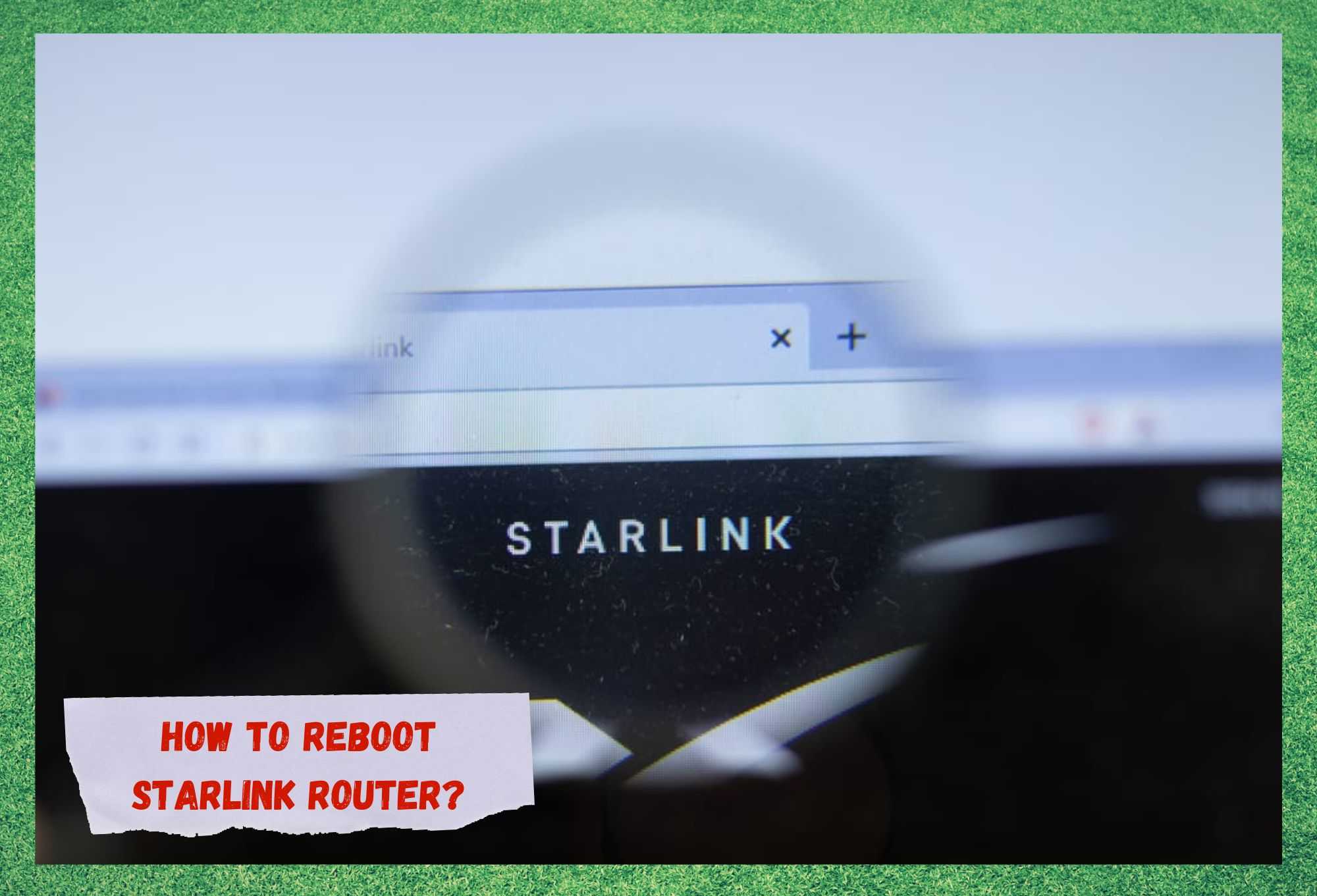Talaan ng nilalaman
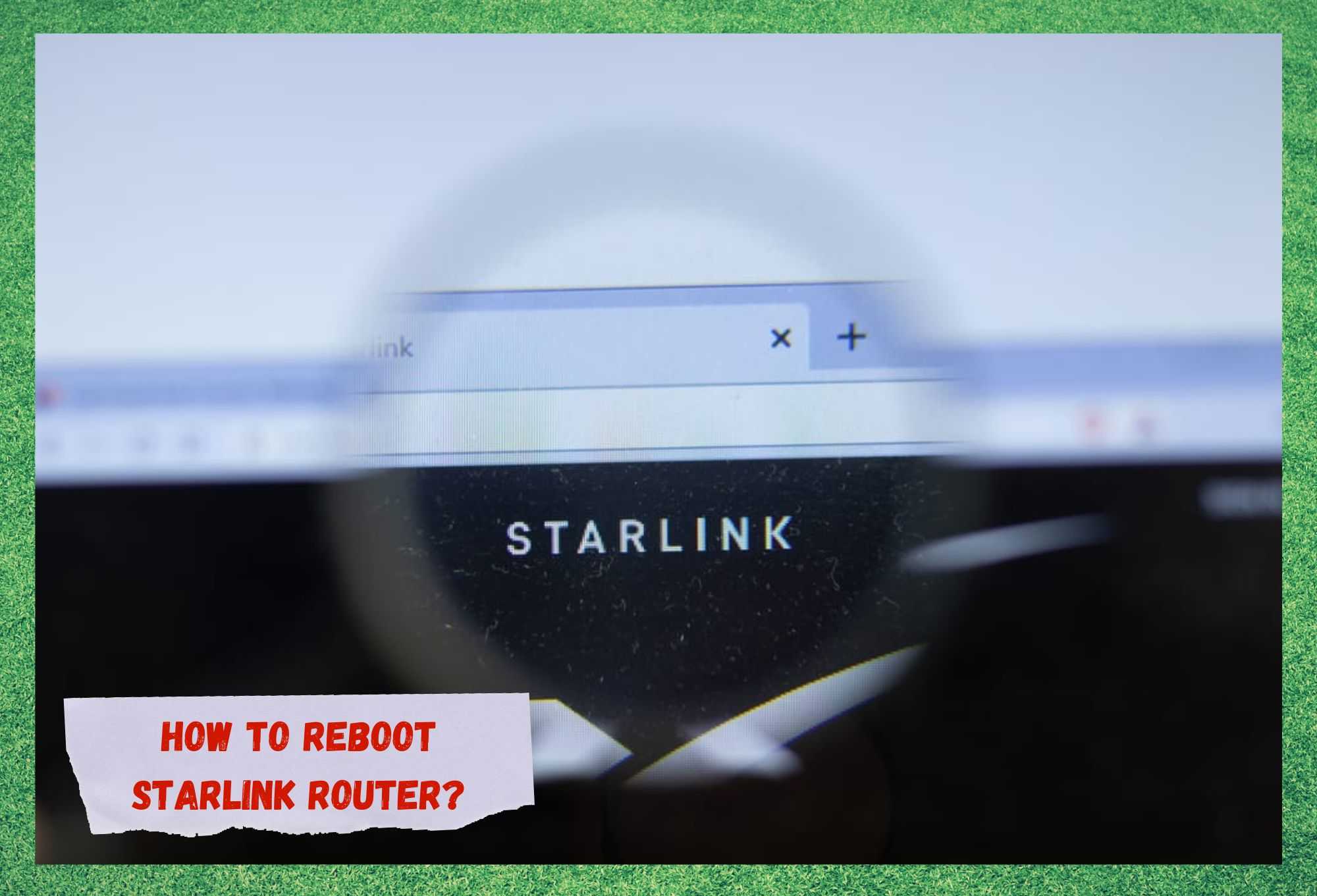
paano i-reboot ang starlink router
Ang mga modem at router ay ang mga pangunahing bahagi ng setup ng internet ng lahat sa ngayon, at iyon ay naiintindihan ng Starlink. Kahit na dati ay dumaan ang internet sa linya ng telepono, mayroong modem para i-decode ang signal na iyon sa internet na 'juice' at ilipat ito sa computer.
Noong unang nagsimula ang wireless internet technology, naroon ang mga router para ipamahagi ang signal sa buong gusali at maabot ang maraming device nang sabay-sabay. Simula noon, sila ay nagbago ng mga hugis, teknolohiya, naging mas maliit at mas mabilis ngunit, kahit papaano, nandiyan pa rin sila.
Dahil lahat ay gustong magkaroon ng isang aktibong koneksyon sa internet sa bahay, sa opisina o kahit na sa kalye, ang mga kagamitan sa internet ay naging higit at higit na hinihiling, lalo na pagdating sa lakas ng signal.
Karamihan sa mga Starlink modem at router na kasalukuyang nasa merkado ay nakakapaghatid ng mataas, o kahit na napakataas (na tila isang patuloy na nagbabago ng konsepto) bilis. Ngunit hindi ganoon kalaki kung ang iyong device ay hindi rin naghahatid ng patas na halaga ng katatagan.
Iyan ang isa sa mga pangunahing isyu na kinakaharap ng mga Starlink router ngayon. Habang naghahatid ang mga carrier ng mas mataas at mas mataas na bilis sa mga device na ito, kailangan nilang humanap ng paraan para mapanatiling tuluy-tuloy ang lahat ng trapikong ito. Gayunpaman, hindi lang iyon ang isyu na nararanasan ng mga router sa mga araw na ito.
Paano Gumagana ang Mga Router?
Ang mga router ay isang karaniwang bahagi ng internetmga setup ng koneksyon, at halos palaging naroroon ang mga ito, kahit na hindi ito sapilitan. Ang sinusubukan nitong sabihin ay maaari kang magkaroon ng aktibong koneksyon sa internet kahit na hindi ka gumagamit ng router.
Kung gayon, bakit pinipili ng karamihan sa mga tao na magkaroon ng router? Hindi ba mas mainam na putulin ang mga intermediate pagdating sa pamamahagi ng signal?
Iisipin ng isa na ang sagot sa huli ay isang malinaw na oo, ngunit ang mga router ay nagdaragdag sa sistema ng pamamahagi at nagagawa ang mga gawaing hindi magagawa ng mga modem. Halimbawa, hindi naipamahagi ng mga modem ang signal ng internet sa maraming device.

Bukod dito, ang mga modem ay may mas maliit na coverage area kaysa sa mga router , kaya ikaw kailangang gumamit ng isa kung gusto mong makakuha ng serbisyo sa isang bahagi ng iyong bahay na malayo sa modem.
Ang buong internet setup ay nagsisimula sa isang computer sa isang ISP, o Internet Service Provider, punong-tanggapan na nagde-decode ng signal sa mga radio wave at nagpapadala nito sa pamamagitan ng mga antenna.
Ang signal ay natatanggap ng iyong Starlink wireless router, o isang modem, at na-decode pabalik sa internet signal. Sa sandaling maibalik itong muli sa signal ng internet, ipapamahagi ito ng router sa buong lugar sa maraming konektadong device.
Samakatuwid, kung nagkakaroon ka ng ilang uri ng isyu sa iyong koneksyon sa internet, mayroong ilang salik na maaaring magdulot ng problema.
Gayunpaman, kadalasan, ang pinagmulan ngAng isyu ay sa router, na maaaring magdusa ng mga malfunction dahil sa mga maling pagsasaayos, kawalan ng compatibility, at marami pang iba pang dahilan.
Ano ang Mga Karaniwang Isyu na Karaniwang Dinaranas ng mga Starlink Router?

Maaaring makaranas ang Starlink Router ng ilang isyu, ang ilan ay mas madaling harapin, ang iba, hindi masyado. Sa mga pinakakaraniwang problemang kinakaharap ng mga device na ito, may ilan na namumukod-tangi dahil sa dalas ng mga ito. Tingnan natin ang ilan sa mga ito:
- Mabagal na Network : para sa iba't ibang dahilan, maaaring mas mabagal ang iyong network kaysa sa nararapat. Minsan ito ay dahil lamang sa isang pagbabago sa configuration ng isang adapter , kung minsan ito ay para sa isang problema sa gear ng carrier. Halos hindi namin mailista ang lahat ng dahilan kung bakit maaaring mangyari ang problemang ito.
- Mahina ang signal ng Wi-Fi : Kadalasan, nangyayari ang isyung ito kapag hindi inilagay ang router sa pinakamagandang lugar sa bahay. Ito ay maaaring dahil sa distansya sa device na gusto mong matanggap ang signal mula sa . Alinman iyon o dahil sa mga hadlang, tulad ng mga metal plate o electromagnetic device (na medyo karaniwan sa mga bahay). Maaaring mahadlangan ang signal.
- Mga Isyu sa Koneksyon : Kadalasang sanhi ng mga frays o bends sa mga cable, o kahit na sa pamamagitan ng mga maluwag na connector na hindi maayos na nakakabit sa mga port. Ang ganitong uri ng problema ay kadalasang nalulutas sa pamamagitan ng pagpapalit ng nasirang bahagi.
- Labis na Paggamit ng CPU : Oo, ang isang router ay maaaringmatabunan ang processing unit sa iyong device. Ang isang mas mahabang panahon ng multitasking ay maaaring maging sanhi ng CPU upang gumana nang mas mahirap kaysa sa nakasanayan nito. Gayundin, ang isang virus na nakuha sa pamamagitan ng pag-access sa mga hindi opisyal na webpage ay maaaring magkaroon ng parehong epekto sa CPU.
- Duplicate At Static IP Addresses : Bagama't ito ay maaaring mukhang kumplikado sa karamihan ng mga hindi karanasang user, ito ay medyo madaling maunawaan. Ang IP address ay isang uri ng ID para sa sarili mong koneksyon sa internet at dapat itong tumugma sa mga parameter ng server ng iyong carrier o kung hindi ay hindi maitatag ang koneksyon. Mag-isip ng isang plug, halimbawa. Kung hindi tumugma ang mga pin sa saksakan, hindi gagawin ang koneksyon.
Iyan ang ilan sa mga pinakakaraniwang problemang kinakaharap ng mga router ngayon. Ang mga posibilidad na naharap mo na kahit isa, kung hindi lahat ng isyung ito, ay medyo mataas. Ang magandang bahagi ay ang lahat ng ito ay maaaring ayusin sa isang simple at madaling ayusin, at ang pag-aayos na iyon ay karaniwang nagre-reboot.
Bakit Ko Dapat I-reboot ang Aking Modem O Router?
Tingnan din: Pagbili ng Telepono Sa Target vs Verizon: Alin?Nakararanas ang mga router ng serye ng mga isyu paminsan-minsan. Kadalasan, awtomatikong ipinapalagay ng mga tao na may mali talaga sa buong pag-setup ng internet. Ngunit ang pinagmulan ng isyu ay kadalasang mas malinaw kaysa sa kung ano ang tila.
Kaya, bago ka pumunta sa iyong provider at gumugol ng mahalagang oras sa paghihintay para sa isang empleyado ng customer support na sasagutin ang iyong tawag, kumuha ng tingnan mo ang sarili mogear.
Oo, isipin ang mga LED na ilaw ng iyong router, halimbawa, dahil ang mga ito ay isang napakahusay na paraan ng pagsuri sa kondisyon ng iyong koneksyon sa internet.
Samakatuwid, dapat mo bang mapansin ang iba't ibang mga ilaw o gawi mula sa mga LED na ilaw, o kahit na anumang iba pang uri ng problema, maglaan ng oras upang subukan itong madaling ayusin. Ito ay maaaring makatipid sa iyo ng maraming oras at maalis ang isyu para sa kabutihan.

Ang pag-reboot ng iyong router ay mag-uutos sa system nito na magsagawa ng isang serye ng mga pagsusuri, diagnostic at protocol na malamang na mahahanap at aayusin ang karamihan sa mga maliliit na isyu.
Halimbawa, ang mga isyu sa configuration at compatibility ay pinangangasiwaan ng hakbang sa pag-troubleshoot sa proseso ng pag-reboot, na nangangahulugang madali ang mga ito naayos.
Bukod pa rito, habang ang mga router ay kumukuha ng mga pansamantalang file na nagpapahusay sa pagkakakonekta sa cache, kapag mas nagna-navigate ka sa internet, mas maraming mga file ang malamang na maiimbak mo doon.
A I-clear din ng reboot ang cache mula sa mga hindi kinakailangang pansamantalang file, na maaaring kumukuha pa ng iyong memorya at maging sanhi ng pagtakbo ng system nang mas mabagal kaysa sa nararapat. Kapag tapos na ang lahat, magkakaroon ka ng router na magsisimula sa operasyon nito mula sa isang walang error at bagong panimulang punto.
Kaya, Paano I-reboot ang Starlink Router?
- Idiskonekta ang Router Mula sa Modem

Maaaring sapat na ang isang simpleng pagdiskonekta mula sa modem upang maging sanhi ng iyongStarlink router upang isagawa ang lahat ng mga pagsusuri. Gayunpaman, tandaan na dapat mong gawin ito bago idiskonekta ang iyong modem, kung mayroon ka nito. Sa ganoong paraan hindi irerehistro ng router ang pagkawala ng access at hindi awtomatikong lilipat sa emergency mode.
- Maging Mapagpasensya

Sa sandaling idiskonekta mo ang iyong Starlink router mula sa modem at pagkatapos ay mula sa pinagmumulan ng kuryente, bigyan ito ng hindi bababa sa kalahating minuto bago ito isaksak muli. Dapat itong bigyan ng sapat na oras upang i-clear ang impormasyong nakaimbak sa memorya
Tingnan din: 5 Paraan Upang Ayusin ang Wireless Mouse Interference Sa WiFi- Muling Ikonekta ang Modem At Ang Router

Kapag nakapaghintay ka na, isaksak muli ang modem muli at payagan itong i-on ang lahat ng feature nito. Pansamantala, maaari mong isaksak muli ang router sa pinagmumulan ng kuryente.
Kapag natapos na ng dalawang device na patakbuhin ang kanilang mga protocol sa pag-restart, muling ikonekta ang router sa modem . Pagkatapos, bigyan ito ng isa o dalawang minuto para muling maitatag ng router ang koneksyon sa server ng carrier.
- Magpatakbo ng Speed Test Sa Iyong Koneksyon
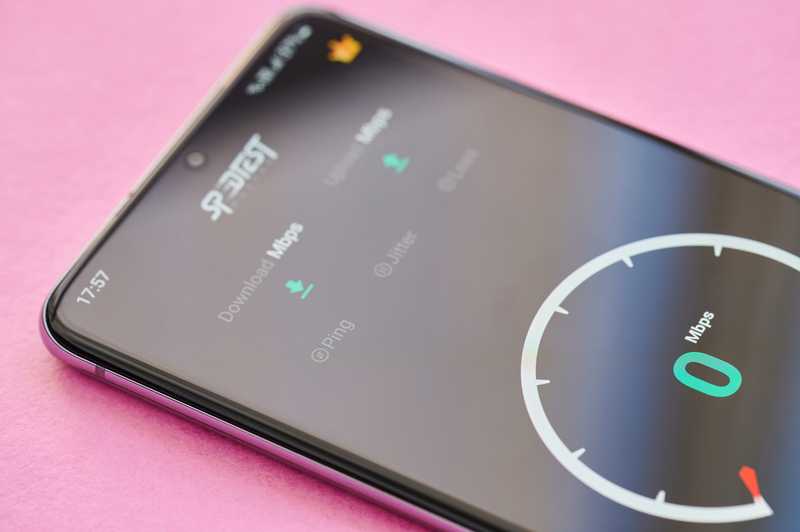
Kapag ang modem at ang iyong Starlink router ay maayos na na-reboot at muling nakakonekta, dapat ay naghahatid sila ng tamang dami ng internet signal sa iyong device. Maglaan ng oras na ito upang magpatakbo ng isang pagsubok sa bilis at i-verify ang trapiko ng data ng iyong koneksyon.
Maaaring gawin ang pagsubok sa pamamagitan lamang ng pag-access sa isang webpage na puno ng mga larawan at pagsubaybay sa oras nitoaabutin upang mai-load ang lahat. Bilang kahalili, maaari mong patakbuhin ang alinman sa mga pagsubok sa bilis na available nang libre sa internet.
Sa madaling sabi

Maaaring ang mga Starlink router ay sumasailalim sa isang hanay ng mga isyu, at marami sa mga ito ay maaaring nauugnay sa lumang firmware, kaya panatilihing na-update ang iyong device.
Bukod pa rito, iwasang i-install ang device sa isang lugar kung saan walang sapat na bentilasyon, dahil ito ay sobrang init. isang napaka-epektibong paraan upang paikliin ang habang-buhay nito.
Gayunpaman, anuman ang uri ng isyu na maaaring kinakaharap ng iyong Starlink router, siguraduhing bigyan ito ng reboot bago isaalang-alang ang iba pang mas kumplikadong mga diskarte sa pag-troubleshoot . Sundin lang ang pagkakasunud-sunod dito at dapat na maalis nito ang karamihan sa mga isyu.